Win11台式机怎么连接WiFi网络?Win11台式机连接WiFi的方法
Win11台式机怎么连接WiFi网络?这其实要分情况介绍,因为大部分台式电脑是没有自带WiFi功能的,需要购买无线网卡插上才可以,只有少数台式机会自带WiFi功能,那么怎么看电脑自身主板是否自带WIFI模块呢,小编这里来给大家介绍一下。
先鼠标右键点击开始图标,再点设置,进入系统设置,接着点击网络和internet,能看到WLAN就说明你的台式电脑支持连接wifi,反之就是不支持。
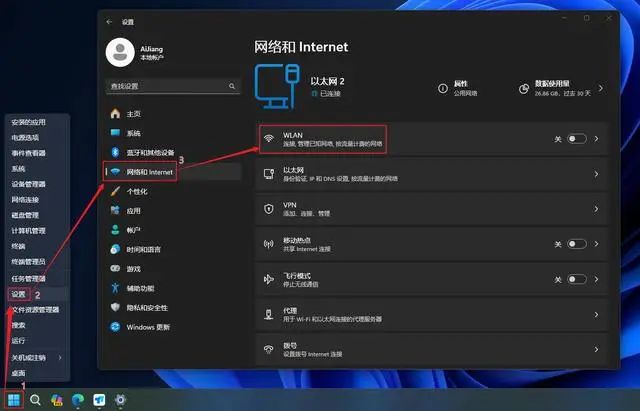
下面就这两种情况展开详细解说。
情况1:台式电脑本身硬件自带WiFi模块,可直接连接。
在设置界面的网络和internet里面,开启WLAN右边的开关。
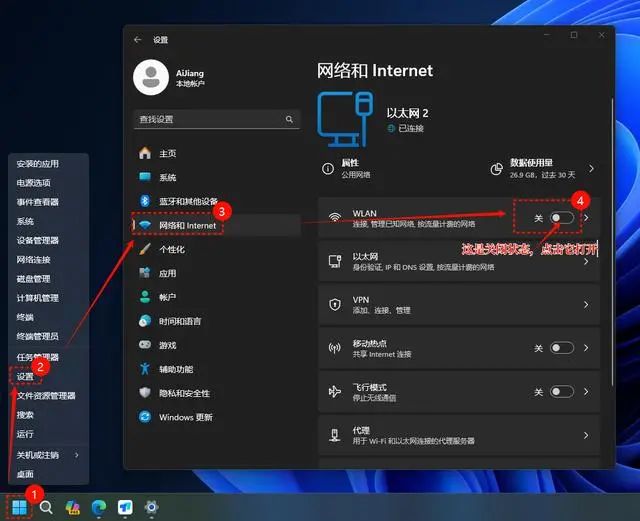
然后就可以右下角点击网络图标,选择需要连接的网络,输入密码进行连接使用。
情况2:电脑硬件不支持,插usb无线网卡以满足连WIFI。
当你按上面的操作在网络和internet中找不到WLAN的时候,说明你的台式机没有内置无线网卡了,那么此时如果要让你的台式电脑连接wifi的话,操作步骤如下。
首先买一个这样的USB无线网卡插到电脑主机的usb接口上(建议买的时候注意选择免驱的,即插即用,使用更方便)。

然后去打开WLAN旁边的开关。
通过上面的操作我们已经把台式电脑连接wifi的功能打开了,那么连接你自己家的WiFi网络就简单了。
连接WiFi步骤
点击右下角的网络图标,再依次点击管理WLAN连接,选择你家wifi名称,点连接,最后输入wifi密码并点击下一步即可连接wifi。
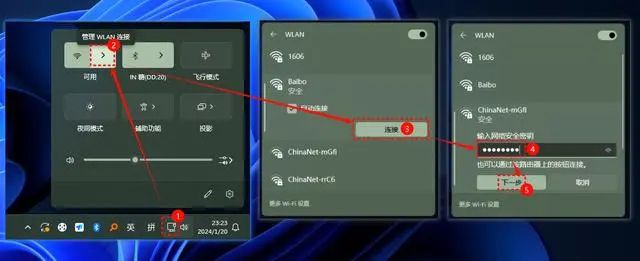
以上就是Win11台式机连接WiFi的方法,希望对你有帮助。
相关文章
- Win11系统怎么显示我的电脑在桌面
- win11毛玻璃怎么关闭?win11毛玻璃效果怎么关?
- win11显示未识别的网络怎么解决?
- win11鼠标指针皮肤怎么修改?win11鼠标指针皮肤设置方法
- win11磁盘管理打不开怎么办?win11无法打开磁盘管理解决方法
- Win11怎么调整光标闪烁速度?Win11调整光标闪烁速度的方法
- win11检测工具无法安装怎么办?win11检测工具无法安装问题解析
- Win11按prtsc截图没反应怎么办?Win11按prtsc截图没反应问题解析
- Win11右键新建word变成白的了怎么办?
- win11玩游戏自动关机怎么回事?win11玩游戏自动关机解决方法
- Win11 24H2什么时候发布?24H2正式版更新了什么?
- win11自带媒体播放器不能播放视频怎么办?
- Win11 24H2怎么下载?Win11 24H2在哪里下载?
- 安装Win11 24H2有什么硬件要求?Win11 24H2最低硬件要求解析
- Win11 24H2更新失败了怎么办?Win11 24H2更新失败了问题解析
- win11如何设置中英文切换快捷键?
